جدول المحتويات
Last Updated on by Hamza Nadiri
كيفية حل مشكلة اختفاء خيار الوضع الليلي في فيسبوك ؟ طريقة حل مشكلة عدم ظهور خيار الوضع المظلم في الفايسبوك ؟ اذن اليك كيفية ايجاد حل لهذه المشكلة .
يمكن تمكين الوضع الداكن على Facebook من خلال الانتقال إلى القائمة. يمكنك الانتقال إليه من خلال النقر على أيقونة “القائمة” في شريط التنقل السفلي لتطبيق فيسبوك للجوال.
في القائمة ، ستتمكن من رؤية خيار “الوضع الداكن” ضمن القائمة المنسدلة “الإعدادات والخصوصية”. ومع ذلك ، فإن خيار “الوضع الداكن” لا يظهر لبعض الأشخاص على Facebook.
هذا عادة لأنك لم تقم بتحديث التطبيق حتى الآن. ومن ثم ، تحتاج إلى محاولة تحديث التطبيق قبل النقر على “الإعدادات والخصوصية”.
ولكن ماذا لو لم يظهر خيار “الوضع الداكن” حتى بعد تحديث التطبيق؟ إذا كان الأمر كذلك ، فأنت بحاجة إلى استخدام طريقة أخرى لتمكين الوضع المظلم.
في هذا الدليل ، ستتعرف على كيفية إصلاح عدم ظهور خيار الوضع المظلم في الفايسبوك Facebook.
كما سبق و كتبت عن كيفية مغادرة مجموعة على فيسبوك نهائيا ؟ بالإضافة إلى كيفية حماية حساب فيسبوك من السرقة او الاختراق . و كذلك كيفية حذف مجموعة فايسبوك نهائيا بخطوات سهلة
كيفية حل مشكلة خيار الوضع المظلم الذي لا يظهر على فايسوك
لحل مشكلة اختفاء خيار الوضع الليلي في فيسبوك Facebook ، تحتاج إلى الانتقال إلى الإعدادات الخاصة بك.
في الإعدادات الخاصة بك ، انقر فوق “الوضع الداكن” وحدد “تشغيل” لتمكينه. إذا لم يظهر الوضع المظلم على Facebook ، فعادةً ما يكون ذلك بسبب خلل.
يمكنك محاولة إصلاح هذا عن طريق إغلاق تطبيق Facebook وإعادة فتحه. إذا كنت تستخدم جهاز iPhone قديمًا ، فانقر على الشاشة الرئيسية مرتين لفتح التطبيقات المستخدمة مؤخرًا.
من ناحية أخرى ، إذا كنت تستخدم iPhone أحدث ، فاسحب لأعلى من أسفل الشاشة.
بعد ذلك ، ابحث عن تطبيق Facebook واسحب لأعلى لإغلاقه. حل آخر هو تحديث تطبيق Facebook من App Store أو Google Play Store.
إذا كان خيار “الوضع الداكن” لا يزال غير ظاهر ، فيمكنك اتباع الخطوات أدناه لتمكينه.
إليك كيفية إصلاح الوضع المظلم الذي لا يظهر على Facebook:
انتقل إلى الإعدادات الخاصة بك

الخطوة الأولى هي الانتقال إلى الإعدادات الخاصة بك.
لتبدأ ، افتح تطبيق فيسبوك للجوال وقم بتسجيل الدخول إلى حسابك. بمجرد دخولك إلى تطبيق فيسبوك ، سترى رمز القائمة في شريط التنقل السفلي.
اضغط على أيقونة القائمة في شريط التنقل السفلي.
بعد النقر على رمز القائمة ، ستصل إلى قائمة فيسبوك . في القائمة ، سترى فئات متعددة بما في ذلك “الأصدقاء” و “المجموعات” و “السوق” وغيرها.
قم بالتمرير لأسفل القائمة حتى ترى “الإعدادات والخصوصية”.
اضغط على “الإعدادات والخصوصية” لتوسيعها.
بعد ذلك ، سترى خيارات متعددة تحتها بما في ذلك “الإعدادات” و “اختصارات الخصوصية” و “طلبات الجهاز” والمزيد.
ضمن “الإعدادات والخصوصية” ، انقر على “الإعدادات” للانتقال إلى الإعدادات الخاصة بك.
اضغط على “الوضع الداكن” ضمن “التفضيلات”
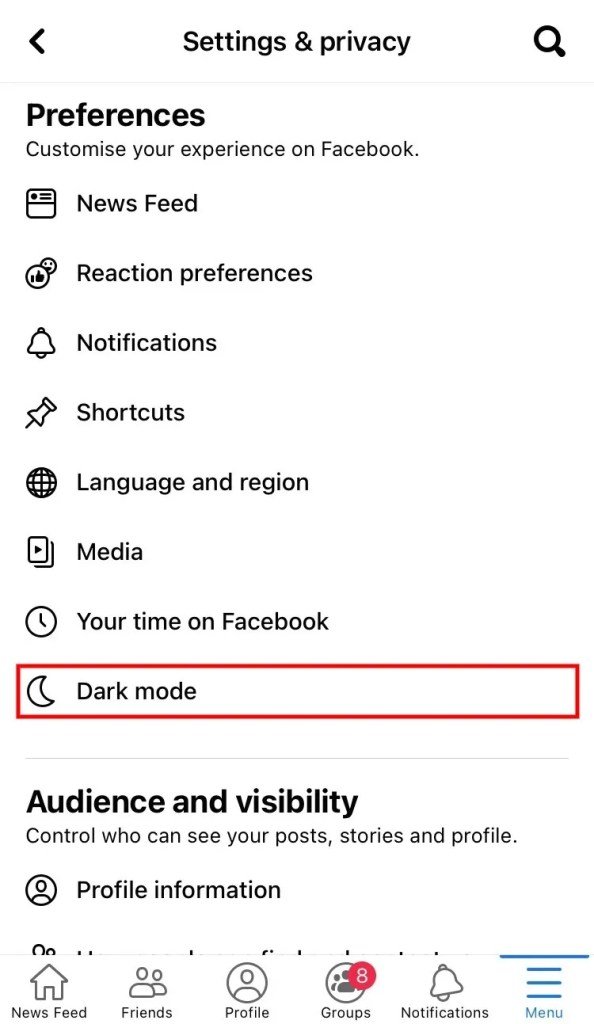
بعد النقر على “الإعدادات” ، ستنتقل إلى صفحة “الإعدادات والخصوصية”.
في هذه الصفحة ، سترى عدة رؤوس.
يتضمن ذلك “الحساب” و “التفضيلات” و “الجمهور والرؤية” والمزيد.
قم بالتمرير لأسفل الإعدادات الخاصة بك حتى تصل إلى رأس “التفضيلات”.
تحت عنوان “التفضيلات” ، سترى العديد من الخيارات بما في ذلك “موجز الأخبار” و “تفضيلات التفاعل” و “الإشعارات” والمزيد.
الخيار الأخير تحت عنوان “التفضيلات” هو خيار “الوضع الداكن”.
اضغط على “الوضع الداكن” لفتح إعدادات الوضع المظلم.
حدد “تشغيل” لتمكين الوضع المظلم
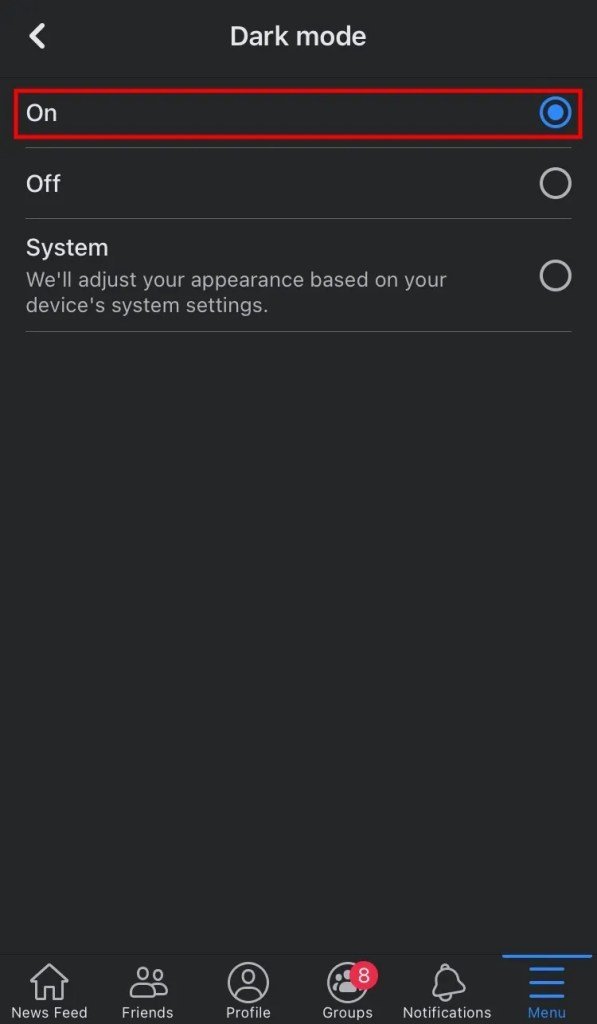
بعد النقر على خيار “الوضع الداكن” ، سيتم فتح إعدادات الوضع المظلم.
في إعدادات الوضع المظلم ، سترى 3 خيارات.
الخيارات الثلاثة هي – “تشغيل” و “إيقاف” و “النظام”.
إذا تم تحديد الخيار “تشغيل” ، فسيتم تمكين الوضع المظلم في تطبيق Facebook.
من ناحية أخرى ، إذا تم تحديد خيار “إيقاف التشغيل” ، فسيتم تعطيل الوضع الداكن.
أخيرًا ، يعمل خيار “النظام” على تعديل مظهر التطبيق بناءً على إعدادات نظام جهازك.
على سبيل المثال ، إذا قمت بتشغيل الوضع الداكن على جهاز iPhone الخاص بك ، فسيتم أيضًا تمكين الوضع المظلم في تطبيق Facebook.
لتمكين الوضع المظلم على Facebook ، حدد خيار “تشغيل”.
بعد تحديد الخيار “تشغيل” ، سيتحول مظهر التطبيق إلى اللون الداكن.
لقد تعلمت بنجاح كيفية إصلاحاختفاء خيار الوضع الليلي في فيسبوك Facebook من خلال تمكينه عبر صفحة “الإعدادات والخصوصية”!